ps怎么设计蜜蜂图案的柱形图表?
超能仔仔 人气:0我们都知道excel制作图表是很简单的,样式也很多,其实ps中也可以制作图表,下面我们就来看看ps制作蜜蜂图表的教程。
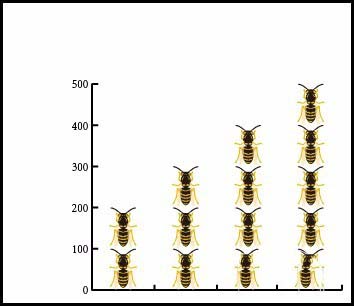
1、新建画板,在画板中,调出柱形图工具,绘制一个柱形图表
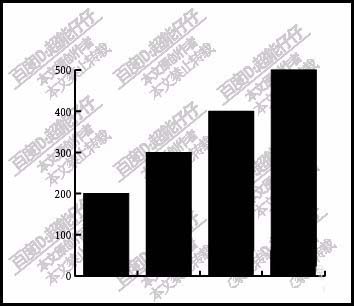
2、然后,再点窗口,在下拉菜单中选择:符号库,调出符号面。
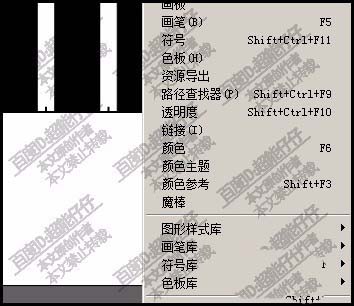
3、在符号面板中,选择目标图案。然后,鼠标点住图案,把图案拖到画板上
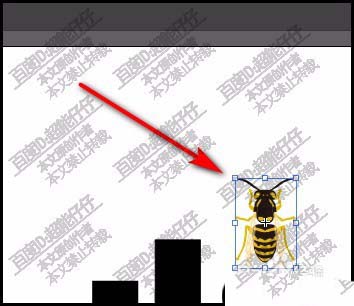
4、再调节图案的大小尺寸;然后,点:对象,再点:图表;再点:设计
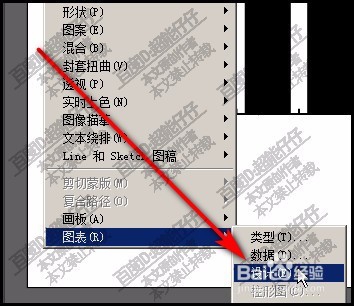
5、在弹出的对话框中,选择:新建设计,再点确定。然后,再点:对象。
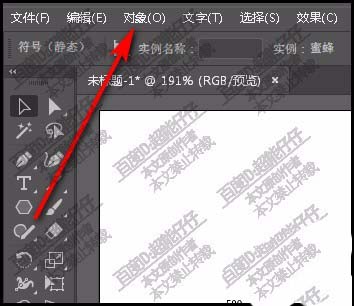
6、同样,在下拉菜单中再点:图表;再点:柱形图
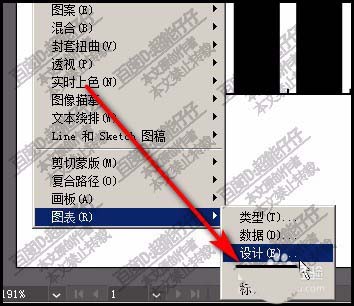
7、在弹出图表列中,选择:新建设计;再在设置为:重复堆叠;设置100个单位。点确定。

8、点确定后,看,图表柱形现在变成了蜜蜂图案了。
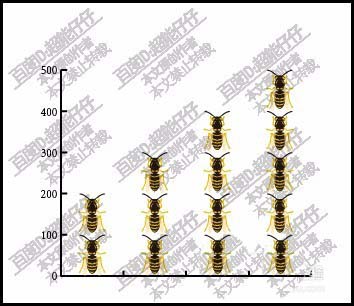
以上就是ps设计创意图表的教程,希望大家喜欢,请继续关注软件云。
加载全部内容